Windows10电脑突然没声音?声音输出异常?先排除硬件本身物理损坏。在别的电脑上连接你的耳机或音箱,看声音是否正常输出,如果正常,那就不是硬件故障。教你几种解决方法方法一、检查扬声器输出如果你有
Windows 10电脑突然没声音?声音输出异常?
先排除硬件本身物理损坏。在别的电脑上连接你的耳机或音箱,看声音是否正常输出,如果正常,那就不是硬件故障。
教你几种解决方法

方法一、检查扬声器输出
如果你有多个音频输出设备,检查你是否选择了合适的音频设备。
1、单击任务栏右下角的扬声器(小喇叭)图标。
2、点击右上方的小箭头,打开连接到你的电脑的音频设备的列表。
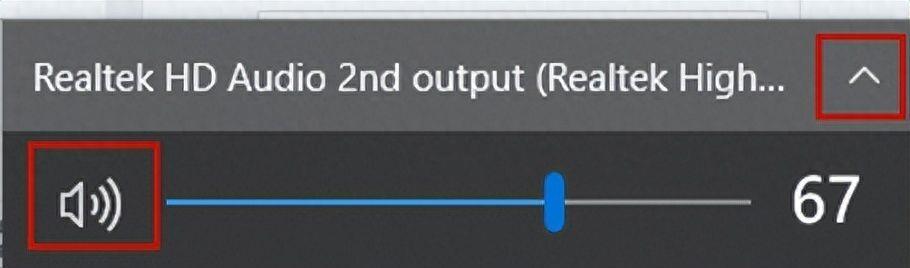
3、检查当前选择的是否是你正在使用的音频设备,如扬声器或耳机。
方法二、运行音频故障排除器
音频故障排除器可以自动修复一些声音问题。
1、在左下方Windows搜索框中,输入“查找和修复播放声音问题”,打开搜索结果,点击“下一页”。

2、选择你要排除故障的设备,然后继续浏览故障排除程序。
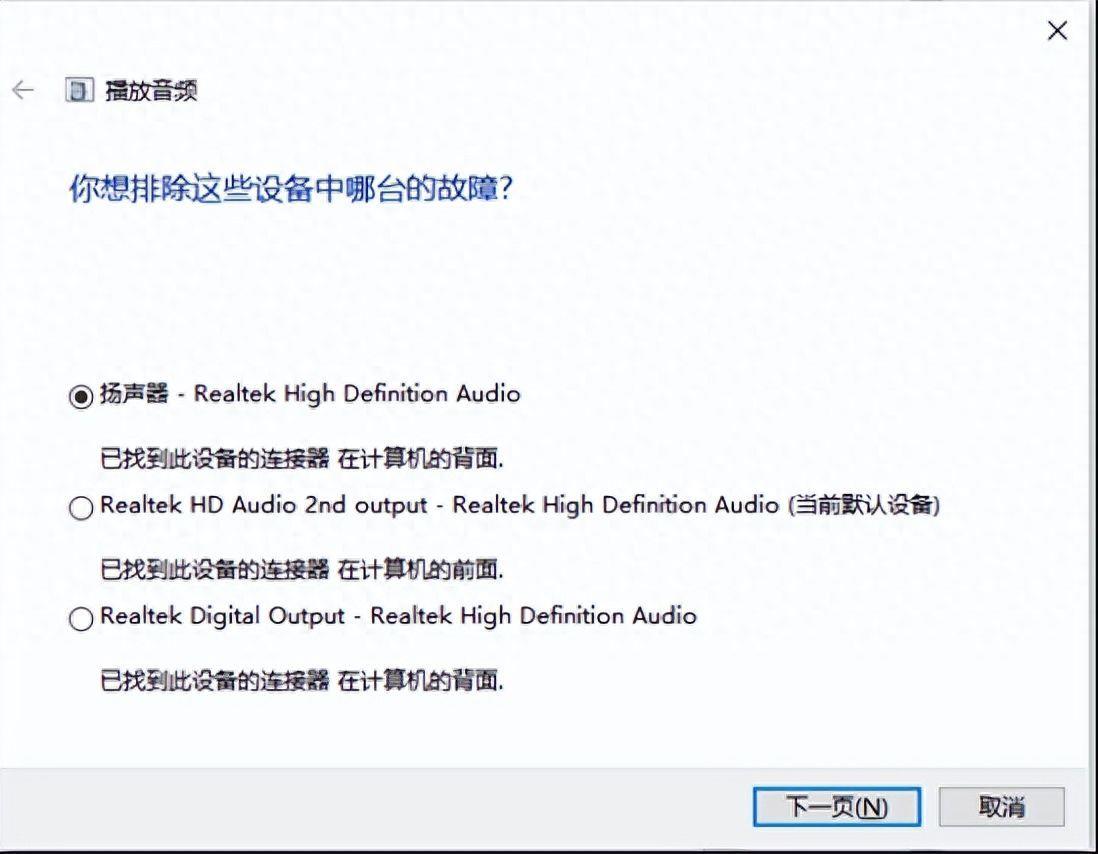
或者,你也可以从音频设置中启动故障排除器。
点击Windows“开始”—“设置”— “系统”—“声音”—“疑难解答”。

方法三、更新驱动
1、右键单击Windows开始按钮,打开设备管理器。
2、双击“声音、视频和游戏控制器”将其展开。
3、右键单击你的音频设备,如耳机或扬声器,选择“更新驱动程序”。
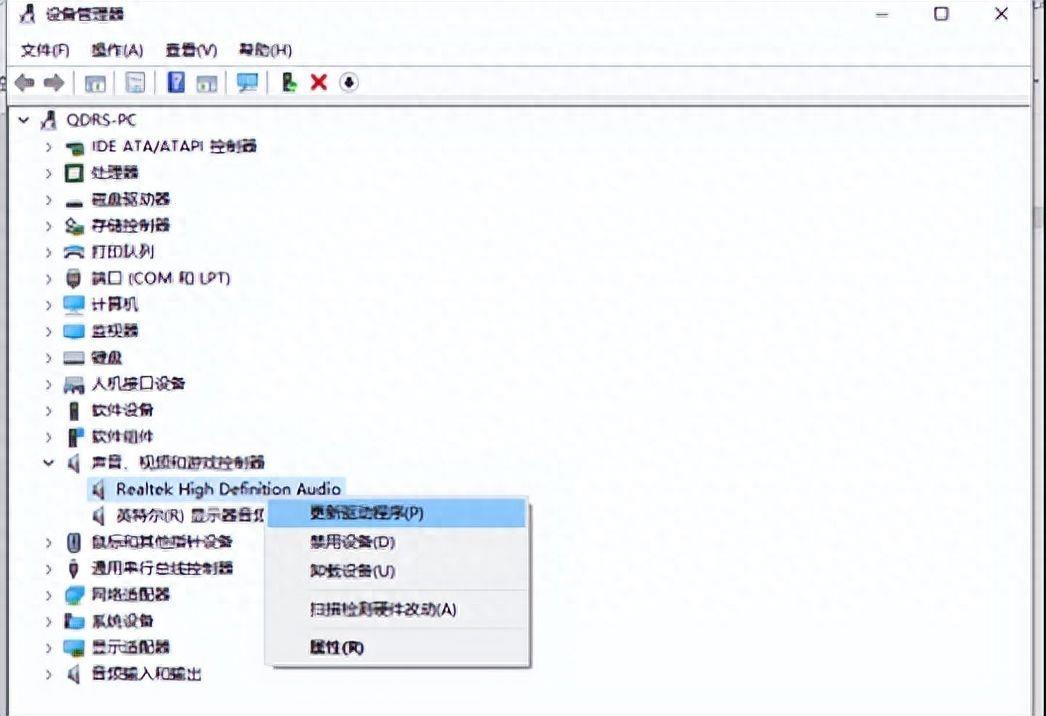
4、选择“自动搜索驱动程序”,按照指示完成更新。
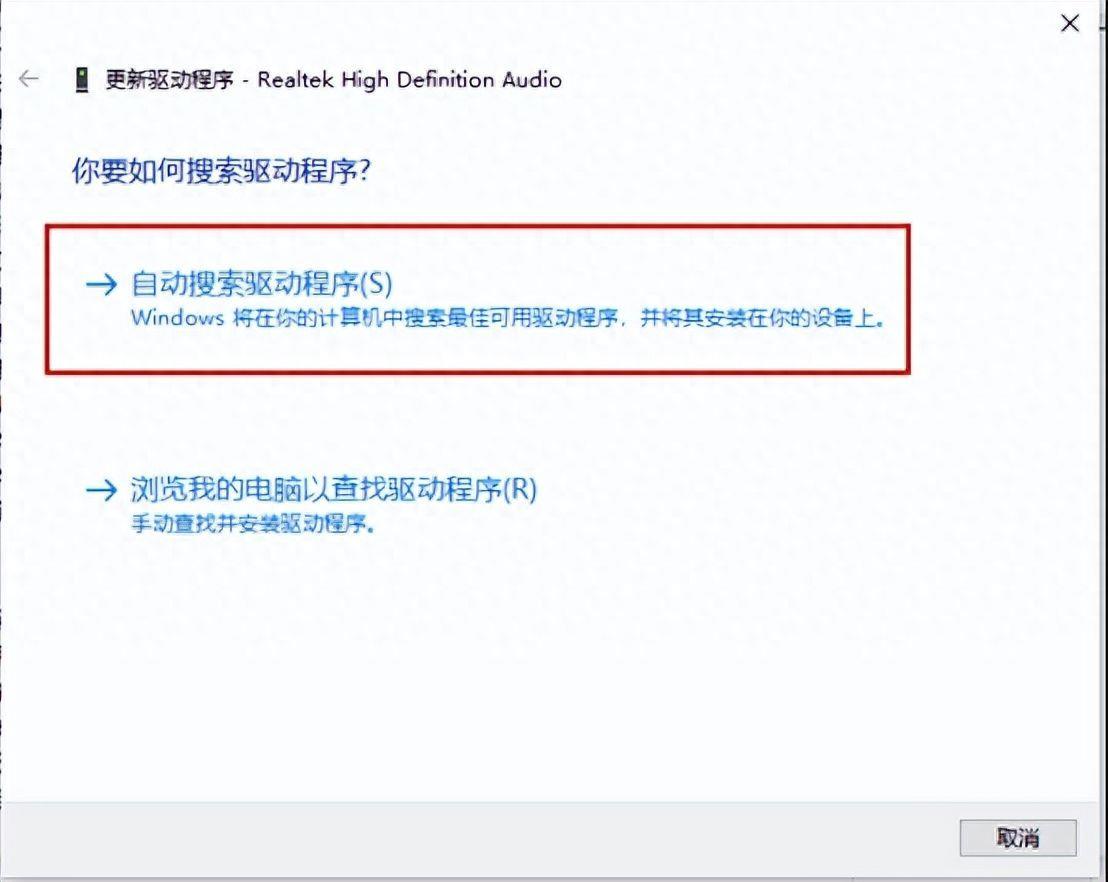
如果Windows没有找到新的驱动程序,你就要去设备官网搜寻并下载。
方法四、回退驱动版本
如果你的电脑声音在Windows更新之前还是正常的,现在出问题了,尝试回退声卡驱动程序。
1、右键单击Windows开始按钮,打开设备管理器。
2、双击“声音、视频和游戏控制器”将其展开。
3、右键单击你的音频设备,选择“属性”。
4、点击“驱动程序”选项卡,选择回退驱动程序。
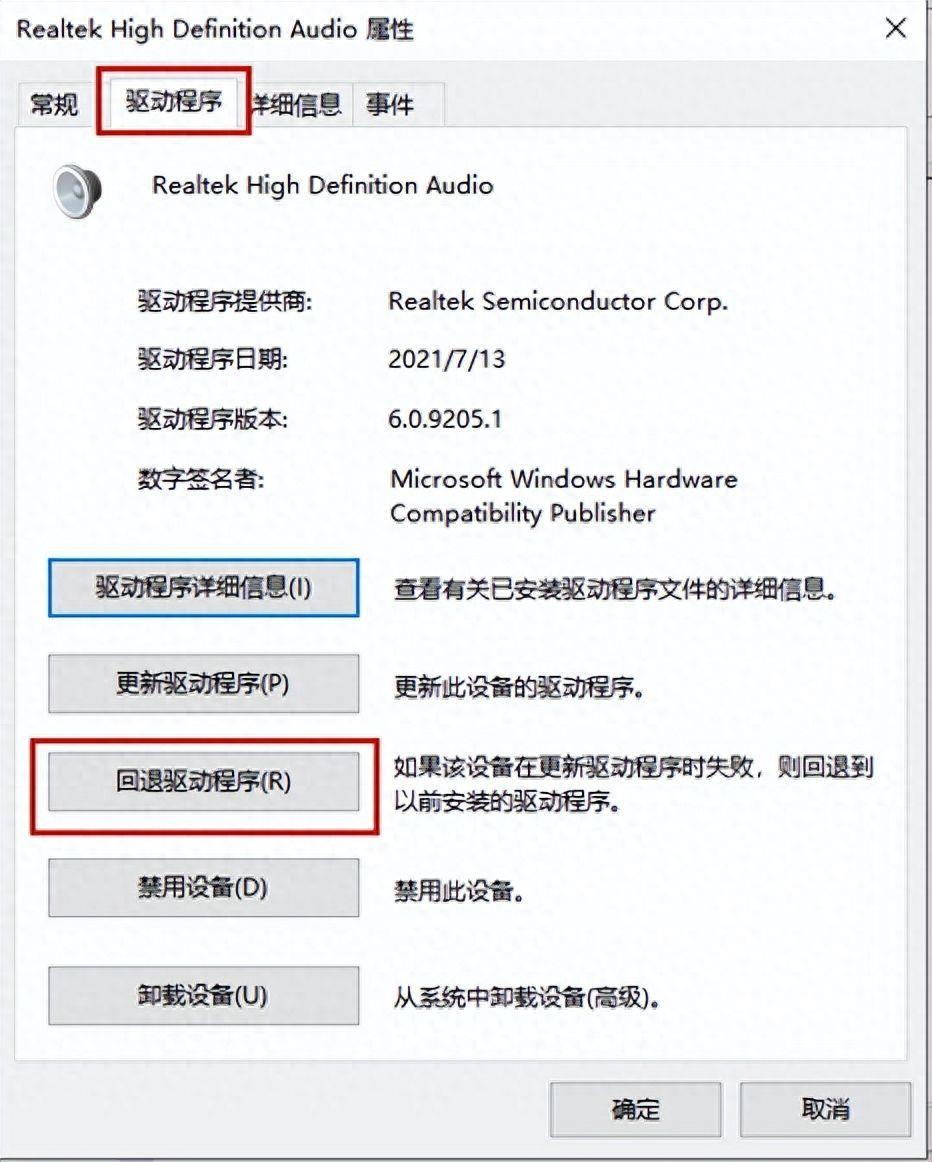
本站部分文章来自网络或用户投稿,如无特殊说明或标注,均为本站原创发布。涉及资源下载的,本站旨在共享仅供大家学习与参考,如您想商用请获取官网版权,如若本站内容侵犯了原著者的合法权益,可联系我们进行处理。
